In questo articolo vi aiuterà a rimuovere il Google Chrome avviso di avviso truffa completamente. Seguire le istruzioni di rimozione supporto tecnico truffa alla fine di questo articolo.
Google Chrome avviso di avviso è un messaggio visto su vari siti web che ospitano un truffa supporto tecnico con un numero di telefono che presumibilmente appartiene al supporto Chrome Google o Windows Help Desk. Pop-up che mostrano costantemente potrebbero bloccare il browser su quella pagina di destinazione corrente. Il browser può essere spento in alcuni casi, senza effetti negativi, ma in altri quelli del computer e il browser potrebbe avere influenzato ulteriormente con più malware. La maggior parte delle varianti di questa truffa sono dotate di un'immagine di sfondo che mira a guardare come un avviso ufficiale da parte di Google Chrome. Non chiamare i numeri di telefono e saperne di più circa la truffa di seguito.

Sommario minaccia
| Nome | "Google Chrome avviso di avviso" Truffa |
| Tipo | Supporto tecnico Scam |
| breve descrizione | Un certo numero di truffe di supporto tecnico che cercano di spaventare voi che avete una legittima avviso di avviso di Google Chrome su un virus rilevati sul PC. Si sono dotati di un numero di telefono a un team di supporto tecnico supposta. |
| Sintomi | scatole pop-up, messaggi, e reindirizza compaiono nel tuo browser. Non è escluso che ci sia una funzione di lock-screen tra questi, o il vostro PC congelamento a causa della attività in corso nel tuo browser relativo alla truffa. |
| Metodo di distribuzione | Gratuito Installatori, Siti sospetti, Redirect |
| Detection Tool |
Verifica se il tuo sistema è stato interessato da malware
Scarica
Strumento di rimozione malware
|
| Esperienza utente | Iscriviti alla nostra Forum discutere "Google Chrome avviso di avviso" Truffa. |

Avvertimento attento Google Chrome - Diffusione
Navigando in Internet può essere pericoloso, soprattutto quando si raggiunge nuovi e sconosciuti siti web causalmente la navigazione e si rivelano essere dannoso. Facendo clic sulla pubblicità o contenuti mirati potrebbe avere collegamenti nascosti che si reindirizzano ai luoghi in linea dubbie. Questo è il modo più comune in cui questo tipo di truffa supporto tecnico può usare per la sua diffusione. Altri siti web potrebbero essere riempiti con pubblicità e reindirizzare i collegamenti e si poteva atterrare su una pagina che ha la Google Chrome avviso di avviso messaggio.
applicazioni freeware, considerato come PUP (programmi potenzialmente indesiderati) potrebbe anche distribuire questo tipo di truffa. diversi software potrebbe causare il scareware appaia nel browser o un altro legati truffa Microsoft Tech Support. Tali siti sono generalmente dotati di installazioni di terze parti e pacchetti freeware. Questi pacchetti tendono ad avere caratteristiche extra selezionati per l'installazione dal get-go. Per evitare di installare qualsiasi funzionalità aggiuntive potrebbe essere fatto se si trova Avanzato o un Abitudine Impostazioni.

Google Chrome avvertenza - Approfondimenti
Google Chrome avviso di avviso è uno dei pochi messaggi relativi ad una truffa supporto tecnico. La truffa non distingue più tra i domini che sono coinvolti con esso, ma usano diversi numeri di telefono. Due dei numeri di telefono più frequentemente visto connessi con la truffa sono i seguenti:
- 0-800-090-3913
- 1800-235-661
Tutte queste truffe di supporto tecnico sono mostrati con pop-up come avvisi e stanno cercando di spaventare voi a chiamare il numero di telefono indicato sulla pagina. Per rendere il suono più affidabile, i truffatori hanno messo sia la Google Chrome e Windows nomi come i soggetti presunti, che si dovrebbe richiamare.
Ci potrebbero essere più numeri telefonici molti associati a questa truffa, a seconda degli indirizzi web e le pagine di destinazione associati alla truffa. Questi criminali che si trovano all'altro capo della linea telefonica cercheranno di ingannare l'utente facendogli credere che essi sono parte di una sorta di un team ufficiale di supporto tecnico di Google Chrome o Di Windows Help Desk e dicono che sono dipendenti lì. Questo è sicuramente una menzogna. Lo sfondo più comune con il messaggio Google Chrome avviso di avviso Somiglia a questo:
Il messaggio completo legge la seguente:
Il computer è stato bloccato
Chiamare Google Chrome : 1800-235-661
Il computer con l'indirizzo IP [redatto] è stato infettato da Troiani — A causa del sistema chiave di attivazione
è scaduta & La tua informazione (per esempio, password, messaggi, e carte di credito) sono stati rubati. Chiama il
Di Windows Help Desk 1800-235-661 per proteggere i file e le identità da ulteriori danni.Chiamare Google Chrome : 1800-235-661
segnalare automaticamente i dettagli di eventuali incidenti di sicurezza a Google. Politica sulla riservatezza
Chiamare Google Chrome : 1800-235-661
Ritorno alla sicurezza
Nel caso in cui si vede uno di questi messaggi o altri quelli, sanno che non sono messaggi ufficiali da Google / Google Chrome o Microsoft / Windows. Anche, indipendentemente dal numero di pop-up, Vengono visualizzati avvisi e finestre di messaggio, ricordate che questo è solo scareware che sta cercando di ingannare l'utente a chiamare il 1800-235-661 (o 0-800-090-3913) numero di telefono che va di pari passo con il relativo messaggio. Un sacco di domini sono coinvolti con questa truffa, e si dovrebbe prestare maggiore attenzione ai siti che si sta visitando e se si pensa che sono legittimi (soprattutto i loro URL).
Un altro messaggio che di solito si presenta sotto forma di un'immagine pop-up e non può essere chiuso cliccando sul pulsante “X” dà il seguente messaggio:
support.google.com dice
** Google Chrome avviso di avviso **
Dannoso Pornografico spyware / Riskware rilevato
Errore # 0x80072EE7
Si prega di telefonare subito Chiama Google Chrome a 1800-235-661
Non ignorare questo avviso critico.
Se si chiude questa pagina, l'accesso del computer verrà disattivato per evitare ulteriori danni alla nostra rete.
Il computer ci ha allertato che è stato infettato da un pornografico spyware e ware rischio. Le seguenti informazioni è stato rubato…
Chiamare Google Chrome: 1800-235-661
rimanere Pagina | Lasciare la pagina
Come si è visto sopra, il sito sarà stato che è stato rilevato un virus pornografica. Quello che i truffatori sono stati probabilmente cercando di dire è che si stavano visitando siti porno che contengono il malware, e che è probabile che sia la causa, come avrebbero potuto diffondere annunci su siti web con tali contenuti. Continuate a leggere la “Scam Porn virus rilevato”Per vedere i dettagli di un simile tipo di messaggio truffa.
Il tuo browser o il computer schermo può diventare bloccata e può sembrare tutto lo schermo è bloccato e totalmente inaccessibile. In una tale situazione, si potrebbe provare cliccando sul pulsante "Windowspulsante " (se si dispone di tale sulla tastiera o uno simile) e combinazioni come “Ctrl + Alt + Canc”O anche il‘pulsante Chiudi’per verificare se è ancora possibile interagire con il sistema del computer.
I truffatori vogliono farvi credere che l'unico modo per risolvere il tuo dispositivo computer è chiamando uno dei numeri di telefono, fornito sul vostro schermo. Essi, inoltre, palesemente mentire a voi che sono un esperto team di tecnici e, come già accennato in precedenza, nella maggior parte dei casi, far finta di essere Google dipendenti. Nemmeno una piccola frazione di ciò che è vero. Anche, nota che la maggior parte del tempo la persona sull'altra linea ha un accento indiano o è dall'India - che non è razzista o discriminatorio in questo caso, ma purtroppo può essere vero. Tutta la truffa è fatta in modo da convincervi a chiamare i numeri di telefono forniti, basata saldamente sulle tattiche scareware.
Fare NON chiamare uno dei numeri di telefono in ogni circostanza. Non è verde come presentato sui siti web, e anche il più breve delle chiamate potrebbe costare accanto a una piccola fortuna. Inoltre, mentre i truffatori possono presentarsi come dipendenti di Google, esperti Microsoft o simili e anche partner, sanno che cercare di acquisire informazioni personali e dati finanziari da voi. Tali informazioni possono essere venduti, e si potrebbe ottenere in più problemi, come ad esempio il furto di identità, i vostri conti bancari sempre svuotati ecc.

Rimuovi “Google Chrome avvertenza” Scam
Per rimuovere la Google Chrome avviso di avviso Tech truffa sostegno ei relativi file manualmente dal PC, seguire le istruzioni passo-passo le istruzioni di rimozione fornite sotto. Se la guida rimozione manuale non sbarazzarsi della truffa e dei suoi redirect completamente, si dovrebbe cercare e rimuovere eventuali oggetti rimasti con uno strumento anti-malware avanzato. Software come che manterrà il vostro sistema sicuro per il futuro.
- Windows
- Mac OS X
- Google Chrome
- Mozilla Firefox
- Microsoft Edge
- Safari
- Internet Explorer
- Interrompi i popup push
Come rimuovere "Google Chrome avviso di avviso" Scam da Windows.
Passo 1: Scansione per "Google Chrome avviso di avviso" Scam con lo strumento SpyHunter Anti-Malware



Passo 2: Avvia il PC in modalità provvisoria





Passo 3: Disinstallare "Google Chrome avviso di avviso" Scam e relativo software da Windows
Passaggi di disinstallazione per Windows 11



Passaggi di disinstallazione per Windows 10 e versioni precedenti
Ecco un metodo in pochi semplici passi che dovrebbero essere in grado di disinstallare maggior parte dei programmi. Non importa se si utilizza Windows 10, 8, 7, Vista o XP, quei passi otterrà il lavoro fatto. Trascinando il programma o la relativa cartella nel cestino può essere un molto cattiva decisione. Se lo fai, frammenti di programma vengono lasciati, e che possono portare al lavoro instabile del PC, errori con le associazioni di tipo file e altre attività spiacevoli. Il modo corretto per ottenere un programma dal computer è di disinstallarlo. Per fare questo:


 Seguire le istruzioni di cui sopra e vi disinstallare correttamente maggior parte dei programmi.
Seguire le istruzioni di cui sopra e vi disinstallare correttamente maggior parte dei programmi.
Passo 4: Pulisci tutti i registri, Created by "Google Chrome avviso di avviso" Scam on Your PC.
I registri di solito mirati di macchine Windows sono i seguenti:
- HKEY_LOCAL_MACHINE Software Microsoft Windows CurrentVersion Run
- HKEY_CURRENT_USER Software Microsoft Windows CurrentVersion Run
- HKEY_LOCAL_MACHINE Software Microsoft Windows CurrentVersion RunOnce
- HKEY_CURRENT_USER Software Microsoft Windows CurrentVersion RunOnce
È possibile accedere aprendo l'editor del registro di Windows e l'eliminazione di tutti i valori, creato da "Google Chrome avviso di avviso" Scam lì. Questo può accadere seguendo la procedura sotto:


 Mancia: Per trovare un valore virus creato, è possibile fare clic destro su di esso e fare clic su "Modificare" per vedere quale file è impostato per funzionare. Se questa è la posizione file del virus, rimuovere il valore.
Mancia: Per trovare un valore virus creato, è possibile fare clic destro su di esso e fare clic su "Modificare" per vedere quale file è impostato per funzionare. Se questa è la posizione file del virus, rimuovere il valore.
Guida alla rimozione dei video per "Google Chrome avviso di avviso" Truffa (Windows).
Liberarsi di "Google Chrome avviso di avviso" Scam da Mac OS X..
Passo 1: Disinstallare "Google Chrome avviso di avviso" Scam e rimuovere i file e gli oggetti correlati





Il Mac ti mostrerà un elenco di elementi che si avvia automaticamente quando si accede. Cercare eventuali applicazioni sospette identici o simili a "Google Chrome avviso di avviso" Truffa. Controllare l'applicazione che si desidera interrompere l'esecuzione automatica e quindi selezionare sul Meno ("-") icona per nasconderlo.
- Vai a mirino.
- Nella barra di ricerca digitare il nome della app che si desidera rimuovere.
- Al di sopra della barra di ricerca cambiare i due menu a tendina per "File di sistema" e "Sono inclusi" in modo che è possibile vedere tutti i file associati con l'applicazione che si desidera rimuovere. Tenete a mente che alcuni dei file non possono essere correlati al app in modo da essere molto attenti che i file si elimina.
- Se tutti i file sono correlati, tenere il ⌘ + A per selezionare loro e poi li di auto "Trash".
Nel caso in cui non è possibile rimuovere "Google Chrome avviso di avviso" Scam via Passo 1 sopra:
Nel caso in cui non è possibile trovare i file dei virus e gli oggetti nelle applicazioni o altri luoghi che abbiamo sopra riportati, si può cercare manualmente per loro nelle Biblioteche del Mac. Ma prima di fare questo, si prega di leggere il disclaimer qui sotto:



Puoi ripetere la stessa procedura con il seguente altro Biblioteca directory:
→ ~ / Library / LaunchAgents
/Library / LaunchDaemons
Mancia: ~ è lì apposta, perché porta a più LaunchAgents.
Passo 2: Ricercare e rimuovere "Google Chrome avviso di avviso" File truffa dal tuo Mac
Quando si trovano ad affrontare problemi sul vostro Mac come un risultato di script e programmi come indesiderati "Google Chrome avviso di avviso" Truffa, il modo consigliato di eliminare la minaccia è quello di utilizzare un programma anti-malware. SpyHunter per Mac offre funzionalità di sicurezza avanzate insieme ad altri moduli che miglioreranno la sicurezza del tuo Mac e la proteggeranno in futuro.
Guida alla rimozione dei video per "Google Chrome avviso di avviso" Truffa (Mac)
Rimuovere "Google Chrome avviso di avviso" Truffa da Google Chrome.
Passo 1: Avvia Google Chrome e apri il menu a discesa

Passo 2: Spostare il cursore sopra "Strumenti" e poi dal menu esteso scegliere "Estensioni"

Passo 3: Dal aperto "Estensioni" menu di individuare l'estensione indesiderata e fare clic sul suo "Rimuovere" pulsante.

Passo 4: Dopo l'estensione viene rimossa, riavviare Google Chrome chiudendo dal rosso "X" pulsante in alto a destra e iniziare di nuovo.
Cancellare "Google Chrome avviso di avviso" Truffa da Mozilla Firefox.
Passo 1: Avviare Mozilla Firefox. Aprire la finestra del menu:

Passo 2: Selezionare il "Componenti aggiuntivi" icona dal menu.

Passo 3: Selezionare l'estensione indesiderata e fare clic su "Rimuovere"

Passo 4: Dopo l'estensione viene rimossa, riavviare Mozilla Firefox chiudendo dal rosso "X" pulsante in alto a destra e iniziare di nuovo.
Disinstallare "Google Chrome avviso di avviso" Scam da Microsoft Edge.
Passo 1: Avviare il browser Edge.
Passo 2: Apri il menu a tendina facendo clic sull'icona nell'angolo in alto a destra.

Passo 3: Dal menu a discesa selezionare "Estensioni".

Passo 4: Scegli l'estensione dannosa sospetta che desideri rimuovere, quindi fai clic sull'icona a forma di ingranaggio.

Passo 5: Rimuovere l'estensione dannosa scorrendo verso il basso e quindi facendo clic su Disinstalla.

Rimuovere "Google Chrome avviso di avviso" Truffa da Safari
Passo 1: Avvia l'app Safari.
Passo 2: Dopo avere posizionato il cursore del mouse nella parte superiore dello schermo, fai clic sul testo di Safari per aprire il suo menu a discesa.
Passo 3: Dal menu, clicca su "Preferenze".

Passo 4: Dopo di che, seleziona la scheda "Estensioni".

Passo 5: Fare clic una volta sulla estensione che si desidera rimuovere.
Passo 6: Fare clic su "Disinstalla".

Una finestra pop-up che chiede conferma per disinstallare l'estensione. Selezionare 'Uninstall' di nuovo, e la "Google Chrome avviso di avviso" Scam sarà rimosso.
Eliminare "Google Chrome avviso di avviso" Scam da Internet Explorer.
Passo 1: Avviare Internet Explorer.
Passo 2: Fare clic sull'icona a forma di ingranaggio denominata "Strumenti" per aprire il menu a discesa e selezionare "Gestisci componenti aggiuntivi"

Passo 3: Nella finestra "Gestisci componenti aggiuntivi".

Passo 4: Seleziona l'estensione che desideri rimuovere, quindi fai clic su "Disabilita". Una finestra pop-up apparirà per informarvi che si sta per disattivare l'estensione selezionata, e alcuni altri componenti aggiuntivi potrebbero essere disattivate pure. Lasciare tutte le caselle selezionate, e fai clic su "Disabilita".

Passo 5: Dopo l'estensione indesiderato è stato rimosso, riavvia Internet Explorer chiudendolo dal pulsante rosso "X" situato nell'angolo in alto a destra e riavvialo.
Rimuovi le notifiche push dai tuoi browser
Disattiva le notifiche push da Google Chrome
Per disabilitare eventuali notifiche push dal browser Google Chrome, si prega di seguire i passi di seguito:
Passo 1: Vai a Impostazioni in Chrome.

Passo 2: In Impostazioni, selezionare “Impostazioni avanzate":

Passo 3: Fare clic su "Le impostazioni del contenuto":

Passo 4: Aperto "notifiche":

Passo 5: Fare clic sui tre punti e scegliere Blocca, Modificare o rimuovere le opzioni:

Rimuovere le notifiche push su Firefox
Passo 1: Vai a Opzioni di Firefox.

Passo 2: Vai alle impostazioni", digitare "notifiche" nella barra di ricerca e fare clic "Impostazioni":

Passo 3: Fai clic su "Rimuovi" su qualsiasi sito in cui desideri che le notifiche vengano eliminate e fai clic su "Salva modifiche"

Interrompi le notifiche push su Opera
Passo 1: In Opera, stampa ALT + P per andare su Impostazioni.

Passo 2: In Setting search, digitare "Contenuto" per accedere alle impostazioni del contenuto.

Passo 3: Notifiche aperte:

Passo 4: Fai lo stesso che hai fatto con Google Chrome (spiegato di seguito):

Elimina le notifiche push su Safari
Passo 1: Apri le preferenze di Safari.

Passo 2: Scegli il dominio da cui ti piacciono i push pop-up e passa a "Negare" da parte di "permettere".
"Google Chrome avviso di avviso" Scam-FAQ
Che cosa è "Google Chrome avviso di avviso" Truffa?
Il "Google Chrome avviso di avviso" La minaccia di truffa è adware o virus redirect del browser.
Potrebbe rallentare notevolmente il computer e visualizzare annunci pubblicitari. L'idea principale è che le tue informazioni vengano probabilmente rubate o che più annunci vengano visualizzati sul tuo dispositivo.
I creatori di tali app indesiderate lavorano con schemi pay-per-click per fare in modo che il tuo computer visiti siti Web rischiosi o diversi tipi che potrebbero generare loro fondi. Questo è il motivo per cui non si preoccupano nemmeno dei tipi di siti Web visualizzati negli annunci. Questo rende il loro software indesiderato indirettamente rischioso per il tuo sistema operativo.
Quali sono i sintomi di "Google Chrome avviso di avviso" Truffa?
Ci sono diversi sintomi da cercare quando questa particolare minaccia e anche le app indesiderate in generale sono attive:
Sintomo #1: Il tuo computer potrebbe rallentare e avere scarse prestazioni in generale.
Sintomo #2: Hai delle barre degli strumenti, componenti aggiuntivi o estensioni sui browser Web che non ricordi di aver aggiunto.
Sintomo #3: Vedi tutti i tipi di annunci, come i risultati di ricerca supportati da pubblicità, pop-up e reindirizzamenti per apparire casualmente.
Sintomo #4: Vedi le app installate sul tuo Mac in esecuzione automaticamente e non ricordi di averle installate.
Sintomo #5: Vedi processi sospetti in esecuzione nel tuo Task Manager.
Se vedi uno o più di questi sintomi, quindi gli esperti di sicurezza consigliano di controllare la presenza di virus nel computer.
Quali tipi di programmi indesiderati esistono?
Secondo la maggior parte dei ricercatori di malware ed esperti di sicurezza informatica, le minacce che attualmente possono colpire il tuo dispositivo possono essere software antivirus non autorizzato, adware, browser hijacker, clicker, ottimizzatori falsi e qualsiasi forma di PUP.
Cosa fare se ho un "virus" come "Google Chrome avviso di avviso" Truffa?
Con poche semplici azioni. Innanzitutto, è imperativo seguire questi passaggi:
Passo 1: Trova un computer sicuro e collegalo a un'altra rete, non quello in cui è stato infettato il tuo Mac.
Passo 2: Cambiare tutte le password, a partire dalle tue password e-mail.
Passo 3: consentire autenticazione a due fattori per la protezione dei tuoi account importanti.
Passo 4: Chiama la tua banca a modificare i dati della carta di credito (codice segreto, eccetera) se hai salvato la tua carta di credito per acquisti online o hai svolto attività online con la tua carta.
Passo 5: Assicurati che chiama il tuo ISP (Provider o operatore Internet) e chiedi loro di cambiare il tuo indirizzo IP.
Passo 6: Cambia il tuo Password Wi-Fi.
Passo 7: (Opzionale): Assicurati di scansionare tutti i dispositivi collegati alla tua rete alla ricerca di virus e ripeti questi passaggi per loro se sono interessati.
Passo 8: Installa anti-malware software con protezione in tempo reale su ogni dispositivo che hai.
Passo 9: Cerca di non scaricare software da siti di cui non sai nulla e stai alla larga siti web di bassa reputazione generalmente.
Se segui questi consigli, la tua rete e tutti i dispositivi diventeranno significativamente più sicuri contro qualsiasi minaccia o software invasivo delle informazioni e saranno privi di virus e protetti anche in futuro.
Come funziona "Google Chrome avviso di avviso" Scam Work?
Una volta installato, "Google Chrome avviso di avviso" Scam can raccogliere dati utilizzando tracker. Questi dati riguardano le tue abitudini di navigazione sul web, come i siti web che visiti e i termini di ricerca che utilizzi. Viene quindi utilizzato per indirizzarti con annunci pubblicitari o per vendere le tue informazioni a terzi.
"Google Chrome avviso di avviso" Scam can also scaricare altro software dannoso sul tuo computer, come virus e spyware, che può essere utilizzato per rubare le tue informazioni personali e mostrare annunci rischiosi, che potrebbero reindirizzare a siti di virus o truffe.
È "Google Chrome avviso di avviso" Scam Malware?
La verità è che i PUP (adware, browser hijacker) non sono virus, ma potrebbe essere altrettanto pericoloso poiché potrebbero mostrarti e reindirizzarti a siti Web di malware e pagine di truffe.
Molti esperti di sicurezza classificano i programmi potenzialmente indesiderati come malware. Ciò è dovuto agli effetti indesiderati che i PUP possono causare, come la visualizzazione di annunci intrusivi e la raccolta di dati dell'utente senza la conoscenza o il consenso dell'utente.
Riguardo a "Google Chrome avviso di avviso" Ricerca sulla truffa
I contenuti che pubblichiamo su SensorsTechForum.com, Questo "Google Chrome avviso di avviso" Guida alla rimozione della truffa inclusa, è il risultato di ricerche approfondite, duro lavoro e la dedizione del nostro team per aiutarti a rimuovere lo specifico, problema relativo all'adware, e ripristinare il browser e il sistema informatico.
Come abbiamo condotto la ricerca su "Google Chrome avviso di avviso" Truffa?
Si prega di notare che la nostra ricerca si basa su un'indagine indipendente. Siamo in contatto con ricercatori di sicurezza indipendenti, grazie al quale riceviamo aggiornamenti quotidiani sugli ultimi malware, adware, e definizioni di browser hijacker.
Inoltre, la ricerca dietro "Google Chrome avviso di avviso" La minaccia di truffa è supportata da VirusTotal.
Per comprendere meglio questa minaccia online, si prega di fare riferimento ai seguenti articoli che forniscono dettagli informati.



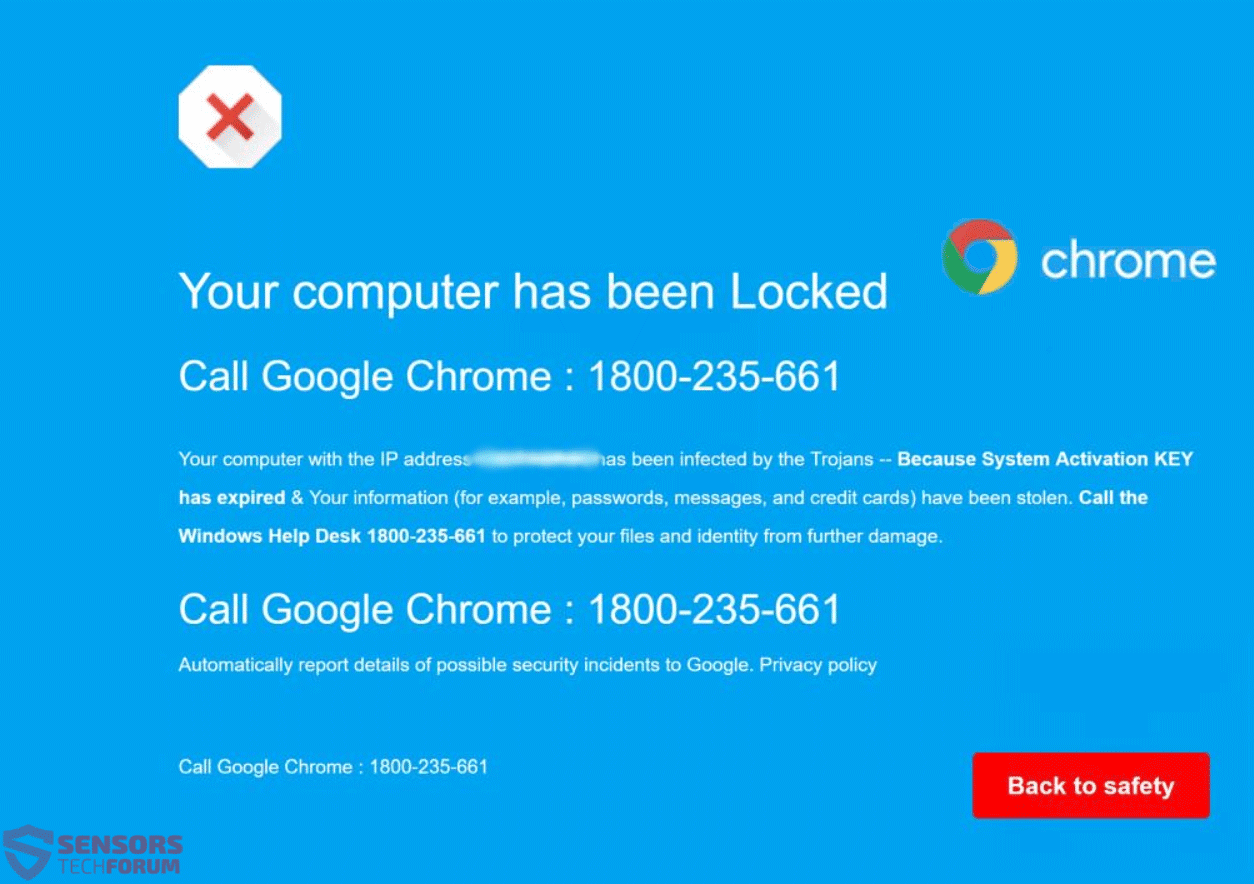
Bertha, questo avviso appena arrivato sul mio schermo di un computer Mac oggi. Non sono stato in grado di arrestare o chiudere la finestra di Safari. Alla fine ho appena staccata tutto.
Posso chiederle quali sono le mie opzioni sono a questo punto?
Ciao, Carolyn. Sono Tsetso e ti risponderò oggi. Hai fatto bene. Hai due opzioni, in generale, come ha fornito Berta, manuale e automatico.
Per cercare di trovare il processo che causa lo schermo ad apparire, equivalente del Mac del “Ctrl + Alt + Canc” combinazione di tasti è “⌘ + ⌥ + ⎋ (Comando + Opzione + Fuga)”.
La pressione di questi pulsanti insieme mostrerà la “Forza Chiusura Applicazioni” finestra sul vostro Mac, dove si poteva chiudere Safari da e indagare quali processi sono attivi sconosciuti.
Anche, cercare di svuotare la cache sito web, selezionando “Cancella cronologia e dati del sito web” dalle impostazioni di Safari.
Se avete ulteriori domande, non esitate a scriverci di nuovo.